Как сбросить заблокированный айфон до заводских настроек. Что значит сбросить все настройки на айфоне
Пользователь iPhone и iPad после покупки гаджета устанавливает множество приложений из App Store, загружает фотографии, видеозаписи, подкасты и прочую информацию. Записная книга, как правило, переполнена ненужной информацией, а словарь клавиатуры содержит сленг, который уже просто раздражает, исправляя опечатки. В ситуации, когда необходимо вернуть iPhone и iPad к исходному состоянию, в том числе устройства с джейлбрейком, нужно знать как выполняется сброс ОС. Операция достаточно простая и ее можно проделать на самом гаджете.
Выполнить очистку iPhone и iPad можно средствами самого телефона, а именно, из раздела Сброс в основном меню iOS 7. Здесь находится также ряд других настроек, которые тоже могут быть полезными. Рассматриваемый способ не является единственным – также быстро стереть абсолютно все с iOS-устройствами можно при помощи процедуры восстановления через iTunes. Есть и третий способ – удаленный сброс.
Сброс настроек рекомендуется применять в следующих случаях: перед продажей iPhone и iPad, для восстановления работы iOS в случае возникновения проблем, после выполнения джейлбрейка и тестирования новых приложений. Прежде чем сбросить все настройки, необходимо знать, что сразу же после этого понадобится доступ к Интернету, а также установленная на компьютере программа iTunes. Важная особенность именно для владельцев iPhone – телефон должен быть официально разлочен. Если у вас залоченная модель, сброс выполнять не следует. Ну а владельцам iPad и iPod touch боятся нечего.
Итак, чтобы выполнить сброс настроек, нужно открыть стандартное приложение «Настройки», выбрать раздел «Основные» и перейти в меню «Сброс». Здесь находятся шесть различных параметров сброса.
Сброс всех настроек. Эта команда позволяет сбросить все настройки iPhone, не потеряв при этом информацию в телефоне. После клика по кнопке появится соответствующее уведомление. «Вы действительно хотите продолжить? Все настройки будут сброшены. Информация и медиафайлы останутся».
Подтверждаем сброс еще несколькими нажатиями – Сбросить все настройки. Процедура сброса настроек длится меньше минуты, применяет в iPhone все первоначальные настройки, в том числе для стандартных приложений (будильники исчезнут, но приложения, музыка, фото, контакты и видео останутся). Закладки в Safari и заметки в календаре тоже будут на месте.
Стереть контент и настройки позволяет не только сбросить настройки, но и стереть все данные с iPhone или другого устройства. Очень полезно при продаже гаджета побывавшего в употреблении. Если вы хотите удалить все с девайса – нажмите кнопку Стереть контент и настройки. iOS предупредит: «Вы действительно хотите продолжить? Все медиафайлы, данные и настройки будут стерты. Это действие необратимо».
Пару раз подтверждаем кнопкой «Стереть iPhone». Телефон выключится и через 2 минуты включится снова. В некоторых случаях процедура сброса может длиться дольше, все зависит от модели и объема заполненной памяти.
После включения iPhone попросит выполнить активацию, в ходе которой понадобится доступ в интернет. Соответственно без доступа к Сети полностью сброшенный iPhone не запустить. Затем iOS 7 предложит настроить гаджет как новый или Восстановить из резервной копии. По завершении у вас будет абсолютно чистый iPhone.
Сбросить настройки сети. Эта команда тоже иногда применяется. Помогает, когда iPhone или iPad отказывается соединяться с настроенной точкой доступа Wi-Fi или при проблемах с мобильным интернетом. Если iPhone не может найти сеть мобильного оператора, к примеру, когда вы вставили SIM-карту другого поставщика услуг, то данный сброс иногда помогает. В общем если у вас какие-либо сетевые неполадки, пробуйте данный пункт. Информацию и другие настройки не трогает.
Сбросить словарь клавиатуры . Команда сброса словаря поможет, если у вас возникли проблемы с автозаменой. В словарь iOS 7 добавляются новые слова, которые пользователь исправляет по мере работы с текстовой информацией. Иногда в базе может оказаться мат или сокращенные формы слов, что может мешать в процессе набора текста. Сброс выполняется за несколько секунд.
Сбросить настройки «Домой» . Данная опция сбрасывает все настройки расположения иконок на рабочем столе iPhone и iPad. Настройки папок и активных экранов приводятся к стандартному виду. Команда может пригодиться при возникновении проблем с иконками, в случае исчезновения значков установленных приложений и других проблемах на домашнем экране.
Сбросить предупр. геопозиции. Различные приложения из App Store запрашивают доступ к функциям геолокации iPhone и iPad. Обычно в момент запуска появляется разрешение на доступ к информации GPS-приемника. Команда «Сбросить предупр. геопозиции» полностью сбрасывает настройки служб геолокации и конфиденциальности.
Можно сбросить установки, стереть все данные и вернуть заводские параметры. Это нужно, если устройство работает нестабильно, зависает, выдаёт ошибки, самопроизвольно выключается. Возможно, дело в программном сбое. Полный бэкап должен избавить вас от этих проблем. Ещё он поможет, если вы забыли пароль разблокировки. Перед продажей или передачей девайс тоже надо почистить, чтобы новый владелец получил iPhone «как из магазина». Разберитесь, как сбросить Айфон до заводских настроек и как при этом сохранить важную информацию.
Есть несколько способов сбросить iPhone до заводских настроек
Если ваш телефон модифицирован джейлбрейком (Jailbreak), лучше не делать бэкап. Это приведёт к ошибкам. Будут проблемы с загрузкой.
При восстановлении изначальных установок могут быть удалены все файлы и данные, которые находятся в памяти девайса. Контакты, заметки, закладки, кэш, рекорды в играх, фотографии, видео, документы, история переписки.
Перед тем как сбросить настройки на Айфоне , сделайте резервную копию всего, что на нём хранится. Скорее всего, в ней окажутся параметры, которые привели к сбою. Но лучше сохранить персональную информацию. Вдруг в ней есть что-то важное.
iTunes

- Подключите iPhone к компьютеру через USB-порт. Или выполните синхронизацию с ПК по Wi-Fi.
- Установите самую новую версию iTunes и запустите её.
- Если на экране девайса появится уведомление «Доверять ли этому устройству», подтвердите.
- В Айтюнсе зайдите в обзор гаджета. Для этого нажмите на кнопку с иконкой в виде телефона. Она слева сверху. На этой же странице есть настройки.
- Выберите, куда будут помещены сохранённые данные: локально на компьютер или в сетевое хранилище iCloud. Отметьте маркером соответствующий пункт.
- Кликните «Создать копию».
- Дождитесь завершения процесса.
- Чтобы снова загрузить эти данные на Айфон , нажмите «Восстановить из копии» (работает только при подключении к USB). Не перепутайте с кнопкой «Восстановить» — она возвращает устройство к заводским установкам.
После создания копии можно сбросить параметры.

- Сохранить данные можно и без помощи компьютера. Прямо через iPhone. Для этого используется онлайн-хранилище от Apple.
- В Айфоне зайдите в настройки.
- Раздел «iCloud».
- Если вы ещё не заходили в свой профиль, введите логин и пароль от Apple ID . Зарегистрировать его можно в том же меню. Это обязательно надо сделать, если вы хотите сбросить параметры. К аккаунту будет привязана информация пользователя.
- Выберите пункт «Резервные копии».
- Тапните на «Создать копию». Подождите, пока система завершит операцию. При этом должен работать Wi-Fi.
- Чтобы iPhone делал резервные копии раз в сутки, переключите чекбокс. Тогда данные будут автоматически передаваться в облачное хранилище, если Айфон заблокирован, подключён к беспроводной сети и его аккумулятор заряжается.
Максимум в iCloud доступно 5 Гб. Дополнительное место придётся покупать. Но бесплатной памяти должно хватить для резервного копирования.
Как сбросить iPhone до заводских настроек
Если есть возможность, сделайте резервную копию всех файлов, контактов и прочего с помощью сервиса iCloud. Иными словами, придётся выгрузить в облако нужную Вам информацию, чтобы после сброса была возможность вернуть её обратно.
В первом случае удалятся все данные, но притом останутся файлы. Тогда как во втором случае Вы потеряете всё и гаджет будет как новенький, словно Вы его только что принесли из магазина.
Как видите, ничего сложного нет – главное знать, где именно найти этот самый сброс. Но напоследок мы приберегли ещё один вариант, который иногда помогает вернуть к жизни iPhone.
Как сбросить настройки на айфоне
В данном случаем будут сброшены только настройки телефона, которые вы делали на нем, а все файлы, приложения и контакты останутся на месте.
1. Откройте настройки, перейдите в раздел «Основные» и зайдите в группу «Сброс». Здесь находятся все нужные нам опции.

2. Чтобы просто очистить текущие установки в системе, не трогая весь контент, который есть на данный момент на смартфоне — выберите самый первый пункт «Сбросить все настройки» и далее введите свой защитный код.

Также, по отдельности здесь можно очистить:
- Параметры сети
- Словарь клавиатуры
- Параметры экрана «Домой»
- Геонастройки
Интересно! Удобно использовать именно этот вариант чистки, если возникли какие-либо проблемы в работе системы или приложений. Часто помогает решить их, к примеру, при зависаниях камеры.
В iOS 15.2 появилась функция сброса заблокированного iPhone без подключения к ПК
Обычно сбросить iPhone до заводских настроек можно в пару кликов без подключения к компьютеру. Но если устройство заблокировано после множества попыток ввести пароль — крепитесь и ищите ПК.
Если iPhone оказался заблокированным, был один вариант решения проблемы: подключить смартфон к компьютеру и восстанавливать через iTunes. В iOS 15.2 наконец-то добавили функцию восстановления прямо с заблокированного экрана.
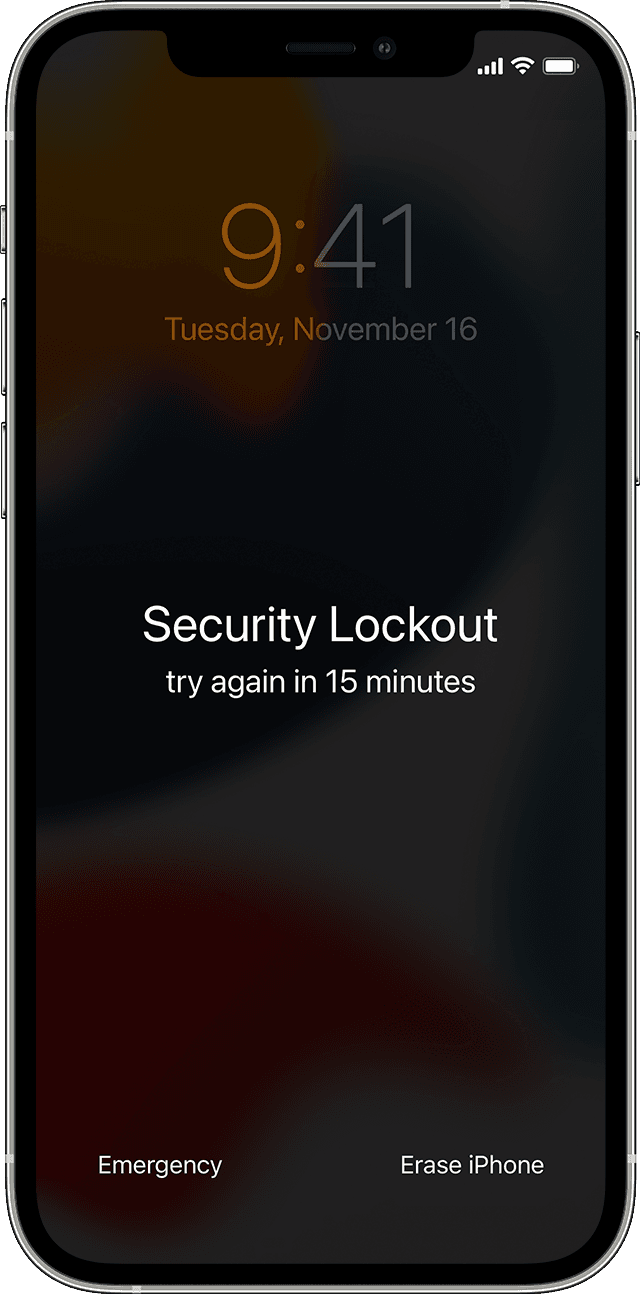
Если вы несколько раз ввели неправильный пароль и на экране отобразилось окно блокировки, в нижнем правом углу появится кнопка «Сброс iPhone». Нажмите на неё, подтвердите действие и введите пароль от Apple ID. Данные со смартфона полностью удалятся и его можно будет настроить как новый или восстановить резервную копию.
Компьютер понадобится только в том случае, если нет подключения к Wi-Fi или мобильному интернету: без авторизации в Apple ID сбросить iPhone до заводских настроек не получится.
Жесткий сброс настроек на iPhone
Если по той или иной причине телефон не подает признаков жизни, можно попробовать сделать сброс настроек при помощи кнопок. В «старших» поколениях «яблочных» девайсов (5s-8 Plus), процедура выглядит следующим образом:
- Выключите устройство (Кнопка «POWER» > свайп по меню «Выключить»);
- Подключите его к iTunes с помощью Lightning-коннектора;
- Зажмите комбинацию клавиш «Питание + Уменьшение громкости» до появления логотипа Apple;
- Дождитесь завершения загрузки, включите телефон.
Hard Reset в iPhone X-XS Max происходит по иному: для запуска режима восстановления необходимо нажать и отпустить кнопки увеличения и уменьшения громкости, после чего зажать клавишу Power и удерживать её до появления меню восстановления.
При этом стоит отметить, что «бэкап» является обязательным условием для полного восстановления данных и позволяет «вернуть» всю необходимую информацию при покупке нового телефона. Также, резервное восстановление будет полезно людям, экспериментирующим со своим девайсом, устанавливая бета-версии iOS и «сомнительное» ПО, не одобренное компанией Apple!
Что делать, если после сброса iPhone не активируется
Как я говорил выше, не исключен такой вариант, что после сброса до заводских настроек телефон может заблокироваться. Подобная неприятность может случиться при условии несовпадения IMEI кода или серийного номера с теми, что хранятся на серверах компании Apple. Такие меры были предприняты калифорнийской компанией с целью борьбы с неавторизированными сервисными центрами, серыми и ворованными девайсами.
p, blockquote 24,0,0,0,0 —>
Если вы столкнулись с подобной неприятностью, наиболее рациональным решением станет обращение в официальный сервисный центр Apple.
p, blockquote 25,0,0,0,0 —>











